0x80070002更新失败怎么回事 win10更新失败提示错误0x80070002的解决教程
更新时间:2021-02-17 16:47:00作者:huige
当电脑有收到新更新的时候,大部分用户都会选择进行更新,可是更新有时候并不是那么顺利,就有深度技术win10旗舰版系统用户在更新的时候出现了失败的情况,还提示错误代码0x80070002,这可该怎么办呢,不用担心,这就给大家说说win10更新失败提示错误0x80070002的解决教程。
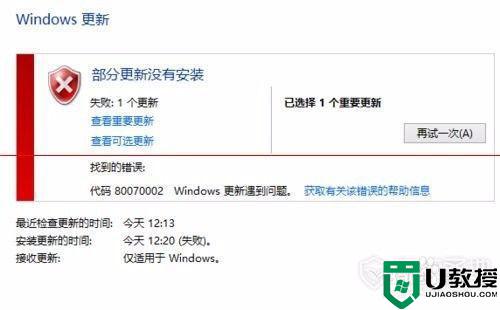
具体步骤如下:
停止更新服务
1、打开“控制面板”,将查看方式改为大图标,然后点击“管理工具”。
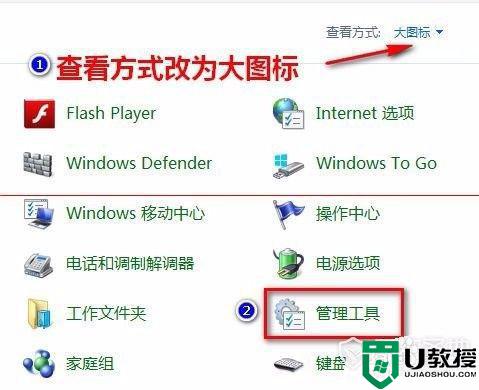
2、在“管理工具”中打开“服务”。
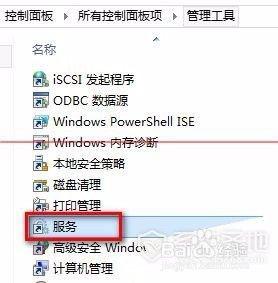
3、在“Windows Update”服务上右击,然后单击“停止”。
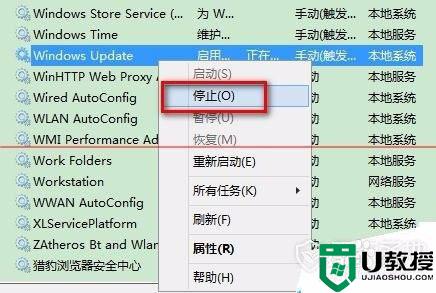 删除临时文件
删除临时文件
1、进入到C:WindowsSoftwareDistribution 目录下。
2、打开DataStore 文件夹,再删除里面所有文件和文件夹。
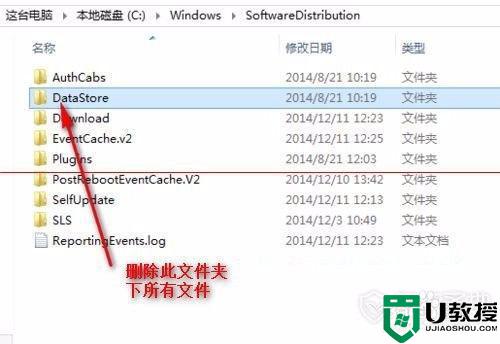 3、如果提示需要管理员权限,点击“继续”。
3、如果提示需要管理员权限,点击“继续”。
4、回到上级目录,再打开Download 目录,删除里面的所有文件。同样,如果需要管理员权限,点击“继续”。
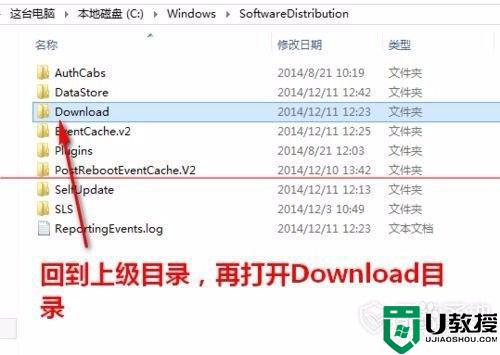 重新启动更新服务
重新启动更新服务
1、按照第一步的方法,找到“Windows Update”服务,右击选择”启动“。
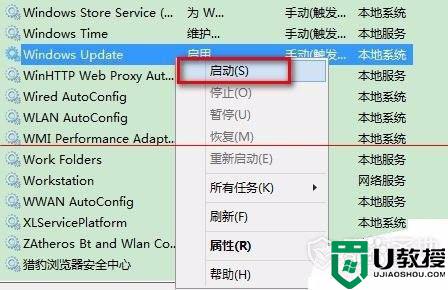
2、关掉所有打开的窗口,再重新安装之前不能安装的windows 更新。这时,就能够顺利安装了。
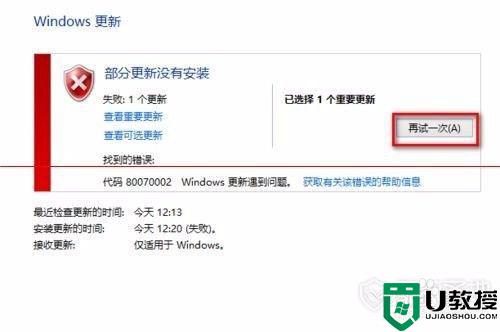
上述给大家讲解的便是win10更新失败提示错误0x80070002的解决教程,有遇到相同情况的用户们可以采取上面的方法来进行解决吧。
0x80070002更新失败怎么回事 win10更新失败提示错误0x80070002的解决教程相关教程
- Win10易升更新老失败怎么回事 Win10易升更新失败教程 系统之家
- Win10更新出现错误0x8000ffff怎么回事 win10更新失败错误0x8000ffff如何处理
- w10更新安装失败0x80240fff怎么回事 win10更新失败提示0x80240fff错误代码如何处理
- win10更新KB5013942失败怎么回事 win10系统更新KB5013942失败如何修复
- w10更新错误0x800f0982怎么回事 win10更新失败显示0x800f0982错误代码的解决步骤
- w10 一直更新失败怎么办 win10更新总失败的修复教程
- Win10更新失败怎么解决?Win10更新失败的解决方法
- 20h2更新失败怎么办 win10 20h2不能更新出现错误的解决步骤
- 0x80070422更新错误怎么办win10 win10更新失败出现0x80070422错误代码如何修复
- win10更新失败错误0x800f0982怎么办 win10更新遇到错误0x800f0988修复方法
- Win11如何替换dll文件 Win11替换dll文件的方法 系统之家
- Win10系统播放器无法正常运行怎么办 系统之家
- 李斌 蔚来手机进展顺利 一年内要换手机的用户可以等等 系统之家
- 数据显示特斯拉Cybertruck电动皮卡已预订超过160万辆 系统之家
- 小米智能生态新品预热 包括小米首款高性能桌面生产力产品 系统之家
- 微软建议索尼让第一方游戏首发加入 PS Plus 订阅库 从而与 XGP 竞争 系统之家
热门推荐
win10系统教程推荐
- 1 window10投屏步骤 windows10电脑如何投屏
- 2 Win10声音调节不了为什么 Win10无法调节声音的解决方案
- 3 怎样取消win10电脑开机密码 win10取消开机密码的方法步骤
- 4 win10关闭通知弹窗设置方法 win10怎么关闭弹窗通知
- 5 重装win10系统usb失灵怎么办 win10系统重装后usb失灵修复方法
- 6 win10免驱无线网卡无法识别怎么办 win10无法识别无线网卡免驱版处理方法
- 7 修复win10系统蓝屏提示system service exception错误方法
- 8 win10未分配磁盘合并设置方法 win10怎么把两个未分配磁盘合并
- 9 如何提高cf的fps值win10 win10 cf的fps低怎么办
- 10 win10锁屏不显示时间怎么办 win10锁屏没有显示时间处理方法

